컴퓨터로 네이버 웨일온 비대면 강의를 들으시는 분들은 이 방법을 이용해주세요.
이 방법은 링크주소가 아닌 회의ID와 비밀번호를 이용해 강의실에 입장하는 방법입니다.
링크주소가 연결되지 않을 때 이 방법을 사용해주세요.
(네이버 웨일이 설치되어있을 경우 1~5번은 생략하세요.)
1. 네이버 검색창에 '네이버 웨일'을 검색합니다.
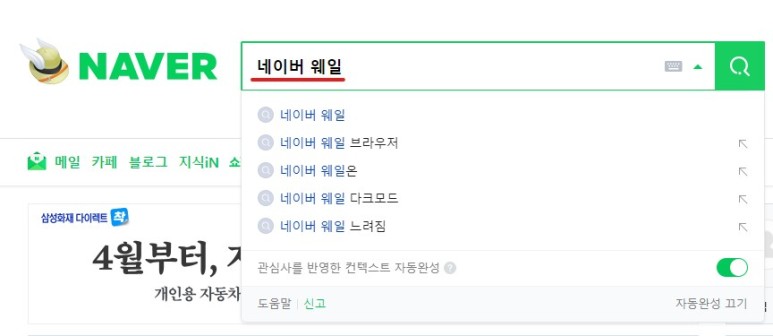
2. '네이버 웨일'을 검색한 뒤 하단의 '다운로드'를 클릭해주세요.

3. 아래 사진에 보이는 초록색 '다운로드' 버튼을 클릭해주세요.

4. 다운로드가 완료되면 왼쪽 하단에 뜨는 WhaleSetup을 클릭하세요.
파일을 찾을 수 없다면 바탕화면으로 나가셔서 내 PC → 다운로드 폴더로 들어가시면 WhaleSetup 파일을 찾을 수 있습니다.
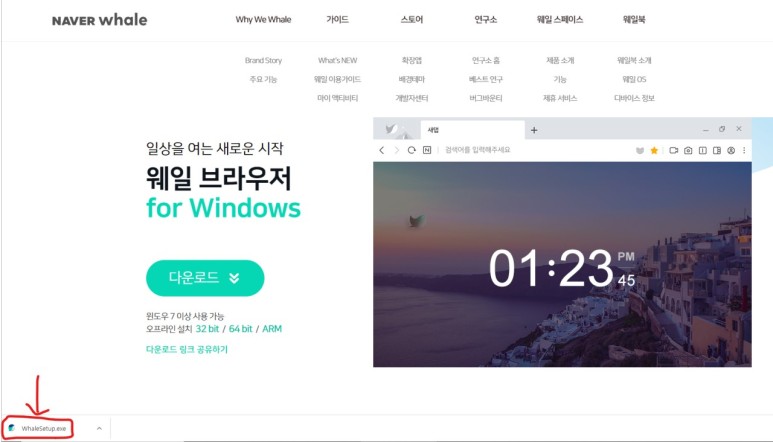

5. WhaleSetup을 실행하시면 아래와 같은 창이 뜹니다. '동의 및 설치' 버튼을 클릭해주세요.

6. 설치가 완료되면 바탕화면에 '네이버 웨일'이라는 아이콘이 나타납니다.
네이버 웨일 아이콘을 더블클릭해 실행해주세요.

7. 네이버 웨일 아이콘을 더블클릭하면 아래와 같은 창이 열립니다.
빨간색 동그라미로 표시된 캠코더 모양의 웨일온 버튼을 눌러주세요.

8. 초록색 '회의 입장' 버튼을 눌러주세요.

9. 강의 시작 전 알려드리는 회의ID와 비밀번호를 입력한 뒤 입장 버튼을 누릅니다.

10. 참가자명을 본명이나 법명으로 적어주세요. 마이크는 끈 상태로 '회의 입장' 버튼을 눌러주세요.

11. 아래 화면이 나오면 강의실에 성공적으로 입장하셨습니다.
왼쪽 하단에서 카메라와 마이크 설정을 변경하실 수 있습니다.
강의가 끝나면 오른쪽 하단의 빨간색 나가기 버튼을 클릭하여 강의실을 나갈 수 있습니다.

'교육원 이야기 > 교육원 일상' 카테고리의 다른 글
| #1 서호씨가 웃었다. 「54th 생·사의 장」 (0) | 2023.06.29 |
|---|---|
| 네이버 웨일온 강의실 입장방법 (모바일) (1) | 2023.02.23 |
| 제3기 해인사승가대학 보디사트바 임상수행 (2022.11.28. ~ 12.18.) (2022-12-21) (0) | 2023.02.23 |
| [BTN NEWS] 학인 스님들, 임종 앞둔 환자들과 ‘3주 동행’ (2022-12-19) (0) | 2023.02.23 |
| [BBS NEWS] 정토사관자재회 마하보디교육원, 해인사승가대학 보디사트바 임상수행 입재 (2022-12-19) (0) | 2023.02.23 |


